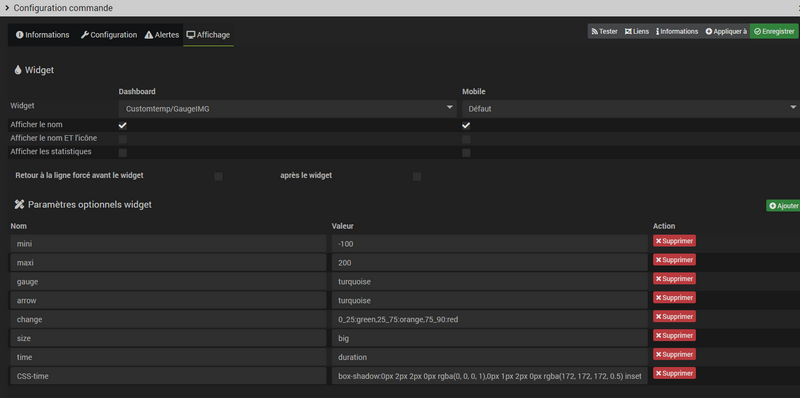Description
Embellissez vos commandes info/numérique grâce à ces magnifiques jauges colorées et animées.
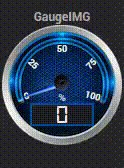
Un large choix de couleurs permet de personnaliser facilement l’affichage de l’information en fonction des critères de votre choix.
9 couleurs disponibles pour la jauge ou pour la flèche
1 “neutre” + 8 vivement colorées :

Installation et mises à jour
Avec le plugin Pimp my Jeedom
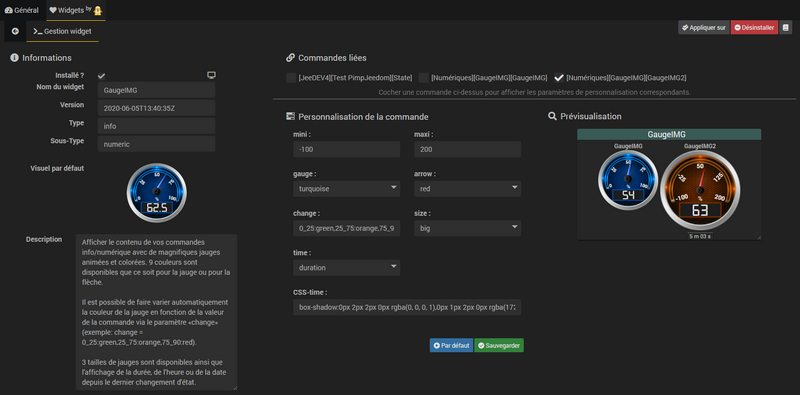
L’installation est aisée grâce au plugin Pimp my Jeedom, rendez vous sur la page du widget et cliquez sur le bouton Installer.
Pour appliquer le widget sur une ou plusieurs commandes, cliquez sur le bouton Appliquer sur et choisissez les commandes qui utiliseront le widget avant de cliquer sur Valider.
Le plugin vérifie automatiquement la disponibilité d’une mise à jour pour le widget et vous en informe directement dans Jeedom. En présence d’une mise à jour disponible, il suffit de se rendre sur la page du widget dans le plugin et cliquer sur le bouton Mettre à jour.
Manuellement
Les fichiers peuvent être récupérés dans un dossier compressé via ce lien : GaugeIMG_Widget-Jeedom.zip.
Les répertoires dashboard et mobile (si disponible) doivent être copiés dans le répertoire data/customTemplates/ à l’aide du plugin JeeXplorer.
Appliquer le widget sur une commande info/numérique à partir de l’onglet Affichage de la configuration de la commande, en choisissant Customtemp/GaugeIMG dans le menu déroulant.
En cas de mise à jour du code du widget il est nécessaire de télécharger les nouveaux fichiers et de les copier dans le répertoire data/customTemplates/ en remplacement des anciens fichiers.
Les paramètres optionnels
Liste des paramètres disponibles
-
mini
Permet de définir une borne minimale indépendante des contraintes imposées par Jeedom. (valeur mini de la commande par défaut)
-
maxi
Permet de définir une borne maximale indépendante des contraintes imposées par Jeedom. (valeur maxi de la commande par défaut)
-
gauge
Permet de choisir la couleur de la jauge parmis les 9 disponibles : blue, green, yellow, orange, red, pink, purple, turquoise, neutral. (blue par défaut)
-
arrow
Permet de choisir la couleur de la flèche parmis les 9 disponibles : blue, green, yellow, orange, red, pink, purple, turquoise, neutral. (blue par défaut)
-
change
Permet de changer la couleur de la jauge en fonction de la valeur de la commande. (non renseigné par défaut)
Utilisation
Saisir la plage de valeurs séparées par un tiret-bas (_), puis deux-points (:) suivis de la couleur désirée (en anglais). Plusieurs plages peuvent être définies en les séparant par une virgule (,).
Exemple
change =0_25:green,25_75:orange,75_90:red
-
size
Permet de choisir la taille de la jauge parmis les 3 disponibles small, medium et big. (medium par défaut)
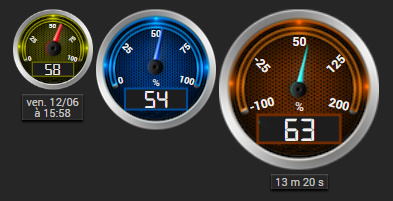
-
time
Pour visualiser les informations de temps depuis le dernier changement d’état. 3 formats sont possibles : duration affiche la durée, date affiche le jour et l’heure, hour affiche l’heure avec les secondes du dernier changement d’état. (off par défaut)
-
CSS-time
Permet de personnaliser la présentation du paramètre time en code CSS.
Avec le plugin Pimp my Jeedom
Le plugin Pimp my Jeedom rend l’usage et la configuration des paramètres optionnels très simple et rapide.
Rendez vous sur la page du widget dans le plugin. Sélectionnez la commande que vous souhaitez personnaliser en cochant la case présente juste avant le nom de la commande pour ouvrir le panneau de personnalisation :
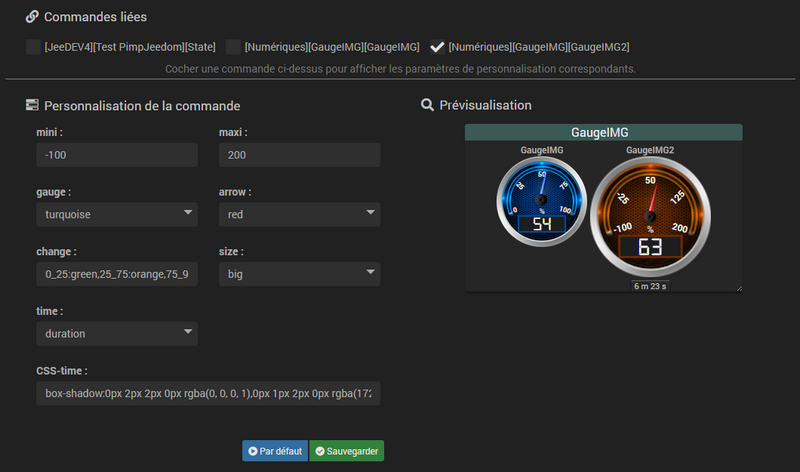
Manuellement
Pour appliquer de nouveaux paramètres optionnels, il faut se rendre dans la configuration de la commande puis onglet Affichage -> Paramètres optionnels widget.
Cliquez sur Ajouter et renseigner le nom et la valeur de chaque paramètre :